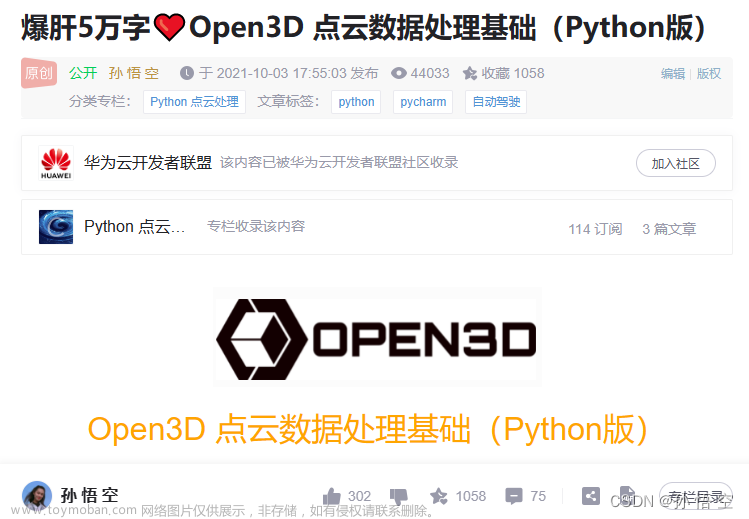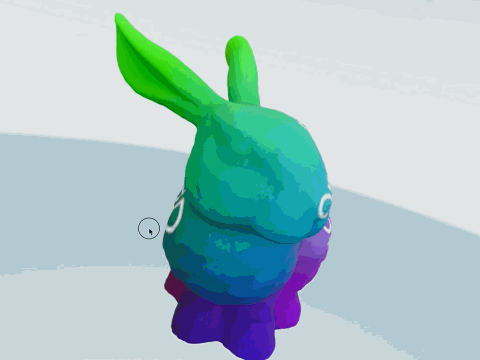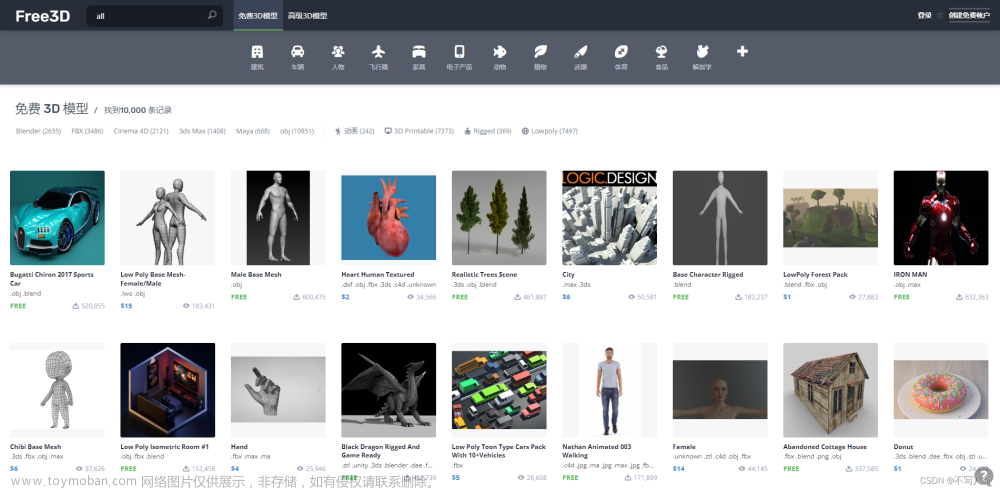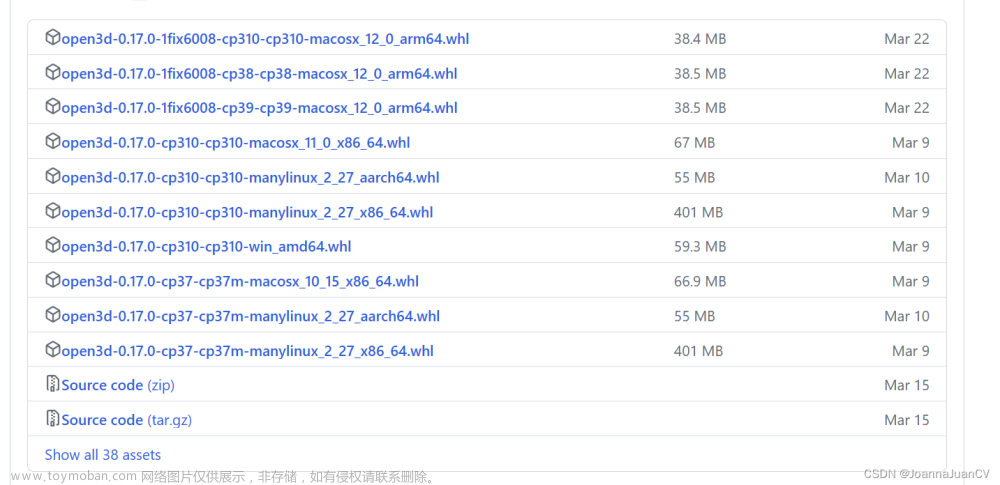鼠标事件(拾取顶点)
这里实现一下鼠标拾取顶点的操作。open3d本身提供了交互选点的操作gui.SceneWidget.Controls.PICK_POINTS,但是出于某些超出我认知范围的因素,这玩意儿根本不起作用。所以只能另辟蹊径。
最新的open3d 0.15.1好像修复了这个bug,我试了一下好像还不行,或许是我真的不会用。
open3d版本:0.14.1
1. 注册鼠标事件
通过gui.SceneWidget.set_on_mouse(Callable)注册一个鼠标回调回调函数
- 这个函数传入一个
MouseEvent对象- 必须返回以下三个之一
- EventCallbackResult.IGNORED
- EventCallbackResult.HANDLED
- EventCallbackResult.CONSUMED
2. 定义鼠标事件
2.1 空间变换
通常一个模型要呈现在屏幕上需要经过一系列的变化,即MVP矩阵。所以要得到模型上的坐标,只需要进行一次逆变换即可。即 ( M V P ) − 1 (MVP)^{-1} (MVP)−1
Camera中提供的函数unproject()可以完成屏幕空间到世界空间的变换。如果加载的模型没有进行个平移,那么模型的原点坐标和世界的原点是重合的,所以此时世界坐标等价于模型坐标。
unproject(arg0, arg1, arg2, arg3, arg4)
- arg0: 视图中的x
- arg1: 视图中的y
- arg2: 视图中的z(深度值)
- arg3: 宽度view_width
- arg3: 高度view_height
2.2 实现
需要实现的功能是ctrl+鼠标左键选择一个顶点,ctrl+鼠标右键删除最后选择的顶点。
def _on_mouse_widget3d(self, event):
2.2.1 左键
if event.type == gui.MouseEvent.Type.BUTTON_DOWN and event.is_button_down(gui.MouseButton.LEFT) and event.is_modifier_down(gui.KeyModifier.CTRL):
为了获取屏幕中某一点的深度值,需要使用rendering.Scene.render_to_depth_image( Callable ),该函数只能用于GUI程序,并将深度图传入回调函数。
首先定义该回调函数:
def depth_callback(depth_image):
x = event.x - self._scene.frame.x
y = event.y - self._scene.frame.y
# np.asarray()翻转轴
depth = np.asarray(depth_image)[y, x]
if depth == 1.0:
# 远平面(没有选中任何物体)
text = ""
else:
# 这里解投影注意y轴,因为模型空间向上为y轴正方向,屏幕空间向下为y轴正方向
world = self._scene.scene.camera.unproject(x, self._scene.frame.height - y, depth, self._scene.frame.width, self._scene.frame.height)
text = "({:.3f}, {:.3f}, {:.3f})".format(world[0],world[1],world[2])
# world在模型曲面上,但不一定是顶点数据
# 使用最近点算法在顶点中搜索一个最近的作为选择点
idx = self._calc_prefer_indicate(world)
true_point = np.asarray(self.pcd.points)[idx]
# 存储选择的顶点
self._pick_num += 1
self._picked_indicates.append(idx)
self._picked_points.append(true_point)
# 输出坐标
print(f"Pick point #{idx} at ({true_point[0]}, {true_point[1]}, {true_point[2]})")
得到顶点后,为了安全的改变UI(这里更新一个Label的文本和可见性),需要让这个函数在主线程中执行,即提供一个函数,调用gui.Application.instance.post_to_main_thread(window, function)
定义这个绘制函数用来画出选择点:
def draw_point():
self._info.text = text
self._info.visible = (text != "")
# 改变layout
self.window.set_needs_layout()
if depth != 1.0:
label3d = self._scene.add_3d_label(true_point, "#"+str(self._pick_num))
self._label3d_list.append(label3d)
# 标记球,半径看着调
sphere = o3d.geometry.TriangleMesh.create_sphere(0.0025)
sphere.paint_uniform_color([1,0,0])
sphere.translate(true_point)
material = rendering.MaterialRecord()
material.shader = 'defaultUnlit'
self._scene.scene.add_geometry("sphere"+str(self._pick_num), sphere, material)
self._scene.force_redraw()
gui.Application.instance.post_to_main_thread(self.window, draw_point)
self._scene.scene.scene.render_to_depth_image(depth_callback)
return gui.Widget.EventCallbackResult.HANDLED
depth_callback中的最近点搜索
def _cacl_prefer_indicate(self, point): pcd = copy.deepcopy(self.pcd) pcd.points.append(np.asarray(point)) pcd_tree = o3d.geometry.KDTreeFlann(pcd) # 搜索两个最近点,第一个是自身 [k, idx, _]=pcd_tree.search_knn_vector_3d(pcd.points[-1], 2) return idx[-1]
2.2.2 右键
简单的删除工作
elif event.type == gui.MouseEvent.Type.BUTTON_DOWN and event.is_button_down(gui.MouseButton.RIGHT) and event.is_modifier_down(gui.KeyModifier.CTRL):
if self._pick_num > 0:
idx = self._picked_indicates.pop()
point = self._picked_points.pop()
print(f"Undo pick: #{idx} at ({point[0]}, {point[1]}, {point[2]})")
self._scene.scene.remove_geometry('sphere'+str(self._pick_num))
self._pick_num -= 1
self._scene.remove_3d_label(self._label3d_list.pop())
self._scene.force_redraw()
else:
print("Undo no point!")
return gui.Widget.EventCallbackResult.HANDLED
return gui.Widget.EventCallbackResult.IGNORED
2.2.3 总结
上面这段代码的大体框架是,其中存储只是选择点只是一些列表,从用法应该也看得出来,就懒得写了。具体可以看后面的源码。
def _on_mouse_widget3d(self, event):
if 左键:
def depth_callback(depth_image):
# ...
def draw_point():
#...
gui.Application.instance.post_to_main_thread(self.window, draw_point)
self._scene.scene.scene.render_to_depth_image(depth_callback)
return gui.Widget.EventCallbackResult.HANDLED
elif 右键:
# ...
return gui.Widget.EventCallbackResult.HANDLED
# 其他事件忽略
return gui.Widget.EventCallbackResult.IGNORED
2.3 运行结果

2.4 完整源代码
import open3d as o3d
import open3d.visualization.gui as gui
import open3d.visualization.rendering as rendering
import numpy as np
import copy
class App:
MENU_OPEN = 1
MENU_SHOW = 5
MENU_QUIT = 20
MENU_ABOUT = 21
show = True
_picked_indicates = []
_picked_points = []
_pick_num = 0
_label3d_list = []
def __init__(self):
gui.Application.instance.initialize()
self.window = gui.Application.instance.create_window("Pick Points",800,600)
w = self.window
em = w.theme.font_size
# 渲染窗口
self._scene = gui.SceneWidget()
self._scene.scene = rendering.Open3DScene(w.renderer)
self._scene.set_on_mouse(self._on_mouse_widget3d)
self._info = gui.Label("")
self._info.visible = False
# 布局回调函数
w.set_on_layout(self._on_layout)
w.add_child(self._scene)
w.add_child(self._info)
# ---------------Menu----------------
# 菜单栏是全局的(因为macOS上是全局的)
# 无论创建多少窗口,菜单栏只创建一次。
# ----以下只针对Windows的菜单栏创建----
if gui.Application.instance.menubar is None:
# 文件菜单栏
file_menu = gui.Menu()
file_menu.add_item("Open",App.MENU_OPEN)
file_menu.add_separator()
file_menu.add_item("Quit",App.MENU_QUIT)
# 显示菜单栏
show_menu = gui.Menu()
show_menu.add_item("Show Geometry",App.MENU_SHOW)
show_menu.set_checked(App.MENU_SHOW,True)
# 帮助菜单栏
help_menu = gui.Menu()
help_menu.add_item("About",App.MENU_ABOUT)
help_menu.set_enabled(App.MENU_ABOUT,False)
# 菜单栏
menu = gui.Menu()
menu.add_menu("File",file_menu)
menu.add_menu("Show",show_menu)
menu.add_menu("Help",help_menu)
gui.Application.instance.menubar = menu
#-----注册菜单栏事件------
w.set_on_menu_item_activated(App.MENU_OPEN,self._menu_open)
w.set_on_menu_item_activated(App.MENU_QUIT,self._menu_quit)
w.set_on_menu_item_activated(App.MENU_SHOW,self._menu_show)
# 鼠标事件
def _on_mouse_widget3d(self, event):
if event.type == gui.MouseEvent.Type.BUTTON_DOWN and event.is_button_down(gui.MouseButton.LEFT) and event.is_modifier_down(gui.KeyModifier.CTRL):
def depth_callback(depth_image):
x = event.x - self._scene.frame.x
y = event.y - self._scene.frame.y
depth = np.asarray(depth_image)[y, x]
if depth==1.0:
# 远平面(没有几何体)
text = ""
else:
world = self._scene.scene.camera.unproject(x, self._scene.frame.height - y, depth, self._scene.frame.width, self._scene.frame.height)
text = "({:.3f}, {:.3f}, {:.3f})".format(world[0],world[1],world[2])
idx = self._cacl_prefer_indicate(world)
true_point = np.asarray(self.pcd.points)[idx]
self._pick_num += 1
self._picked_indicates.append(idx)
self._picked_points.append(true_point)
print(f"Pick point #{idx} at ({true_point[0]}, {true_point[1]}, {true_point[2]})")
def draw_point():
self._info.text = text
self._info.visible = (text != "")
self.window.set_needs_layout()
if depth != 1.0:
label3d = self._scene.add_3d_label(true_point, "#"+str(self._pick_num))
self._label3d_list.append(label3d)
# 标记球
sphere = o3d.geometry.TriangleMesh.create_sphere(0.0025)
sphere.paint_uniform_color([1,0,0])
sphere.translate(true_point)
material = rendering.MaterialRecord()
material.shader = 'defaultUnlit'
self._scene.scene.add_geometry("sphere"+str(self._pick_num),sphere,material)
self._scene.force_redraw()
gui.Application.instance.post_to_main_thread(self.window, draw_point)
self._scene.scene.scene.render_to_depth_image(depth_callback)
return gui.Widget.EventCallbackResult.HANDLED
elif event.type == gui.MouseEvent.Type.BUTTON_DOWN and event.is_button_down(gui.MouseButton.RIGHT) and event.is_modifier_down(gui.KeyModifier.CTRL):
if self._pick_num > 0:
idx = self._picked_indicates.pop()
point = self._picked_points.pop()
print(f"Undo pick: #{idx} at ({point[0]}, {point[1]}, {point[2]})")
self._scene.scene.remove_geometry('sphere'+str(self._pick_num))
self._pick_num -= 1
self._scene.remove_3d_label(self._label3d_list.pop())
self._scene.force_redraw()
else:
print("Undo no point!")
return gui.Widget.EventCallbackResult.HANDLED
return gui.Widget.EventCallbackResult.IGNORED
def _cacl_prefer_indicate(self, point):
pcd = copy.deepcopy(self.pcd)
pcd.points.append(np.asarray(point))
pcd_tree = o3d.geometry.KDTreeFlann(pcd)
[k, idx, _]=pcd_tree.search_knn_vector_3d(pcd.points[-1], 2)
return idx[-1]
# 打开并显示一个obj模型
def _menu_open(self):
# 文件拾取对话框
file_picker = gui.FileDialog(gui.FileDialog.OPEN,"Select file...",self.window.theme)
# 文件类型过滤
file_picker.add_filter('.obj', 'obj model files')
file_picker.add_filter('', 'All files')
# 初始文件路径
file_picker.set_path('./model')
# 设置对话框按钮回调
file_picker.set_on_cancel(self._on_cancel)
file_picker.set_on_done(self._on_done)
# 显示对话框
self.window.show_dialog(file_picker)
def _on_cancel(self):
# 关闭当前对话框
self.window.close_dialog()
def _on_done(self, filename):
self.window.close_dialog()
self.load(filename)
def load(self, file):
# 读取模型文件
mesh = o3d.io.read_triangle_mesh(file)
mesh.compute_vertex_normals()
# 定义材质
material = rendering.MaterialRecord()
material.shader = 'defaultLit'
# 向场景中添加模型
self._scene.scene.add_geometry('bunny',mesh,material)
bounds = mesh.get_axis_aligned_bounding_box()
self._scene.setup_camera(60,bounds,bounds.get_center())
# 重绘
self._scene.force_redraw()
self.mesh = mesh
self.pcd = o3d.geometry.PointCloud()
self.pcd.points = o3d.utility.Vector3dVector(np.asarray(mesh.vertices))
self.pcd.normals = o3d.utility.Vector3dVector(np.asarray(mesh.vertex_normals))
# 退出应用
def _menu_quit(self):
self.window.close()
# 切换显示模型
def _menu_show(self):
self.show = not self.show
gui.Application.instance.menubar.set_checked(App.MENU_SHOW,self.show)
self._scene.scene.show_geometry('bunny',self.show)
def _on_layout(self, layout_context):
r = self.window.content_rect
self._scene.frame = r
pref = self._info.calc_preferred_size(layout_context, gui.Widget.Constraints())
self._info.frame = gui.Rect(
r.x, r.get_bottom()-pref.height, pref.width, pref.height)
def run(self):
gui.Application.instance.run()
if __name__ == "__main__":
app = App()
app.run()
附:关于0.15.1版本解投影部分说明
在解投影部分:
world = self._scene.scene.camera.unproject(x, self._scene.frame.height - y, depth, self._scene.frame.width, self._scene.frame.height)
由于新版本中关于``unproject()`的实现发生改动,所以要得到正确结果只需将y直接作为参数,不需要height-y这一步,即文章来源:https://www.toymoban.com/news/detail-784867.html
world = self._scene.scene.camera.unproject(x, y, depth, self._scene.frame.width, self._scene.frame.height)
实现的具体改动如下:参考0.15.1和0.14.1版本的FilamentCamera.cpp文章来源地址https://www.toymoban.com/news/detail-784867.html
- 0.14.1中的
unproject():
Eigen::Vector3f FilamentCamera::Unproject(
float x, float y, float z, float view_width, float view_height) const
{
Eigen::Vector4f gl_pt(2.0f * x / view_width - 1.0f,
2.0f * y / view_height - 1.0f, 2.0f * z - 1.0f, 1.0f);
auto proj = GetProjectionMatrix();
Eigen::Vector4f obj_pt = (proj * GetViewMatrix()).inverse() * gl_pt;
return {obj_pt.x() / obj_pt.w(), obj_pt.y() / obj_pt.w(),
obj_pt.z() / obj_pt.w()};
}
- 0.15.1中的
unproject()实现中有height-y这一步:
Eigen::Vector3f FilamentCamera::Unproject(
float x, float y, float z, float view_width, float view_height) const
{
Eigen::Vector4f gl_pt(2.0f * x / view_width - 1.0f,
2.0f * (view_height - y) / view_height - 1.0f,
2.0f * z - 1.0f, 1.0f);
auto proj = GetProjectionMatrix();
Eigen::Vector4f obj_pt = (proj * GetViewMatrix()).inverse() * gl_pt;
return {obj_pt.x() / obj_pt.w(), obj_pt.y() / obj_pt.w(),
obj_pt.z() / obj_pt.w()};
}
到了这里,关于Open3D-GUI系列教程(五)鼠标事件(拾取顶点)的文章就介绍完了。如果您还想了解更多内容,请在右上角搜索TOY模板网以前的文章或继续浏览下面的相关文章,希望大家以后多多支持TOY模板网!